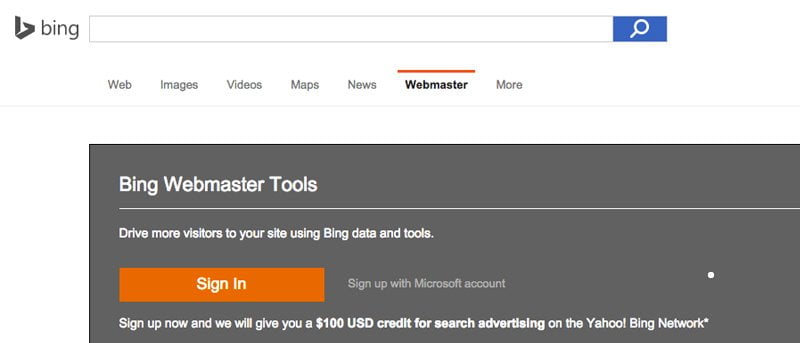Deja que los hechos hablen por sí solos. Google sigue siendo el rey de los resultados del motor de búsqueda. En octubre de 2014, Google tiene una participación del 67 % en el ranking, seguido de Bing con un 19,5 % y Yahoo con un 10,3 %, respectivamente, según comScore. Sin embargo, mientras que los webmasters, empresarios y especialistas en marketing se enfocan en obtener las mejores prácticas de SEO para Google, no podemos pasar por alto a los «desvalidos» que también generan tráfico a nuestros sitios web, como Bing, Yahoo! Ask.com, e incluso el «pequeño David», DuckDuckGo, que ha estado activo desde 2008.
Ese es un porcentaje bastante significativo para Bing según el informe reciente de comScore. Entonces, si desea que su sitio sea indexado en los resultados de búsqueda, le enseñaremos cómo enviarlo y configurar su sitio de WordPress usando las herramientas para webmasters de Bing.
Cómo enviar y configurar el sitio de WordPress
1. Ir a bing.com/toolbox/webmaster e inicie sesión con su cuenta de Microsoft. Si aún no tiene una cuenta, haga clic en «Registrarse con una cuenta de Microsoft».
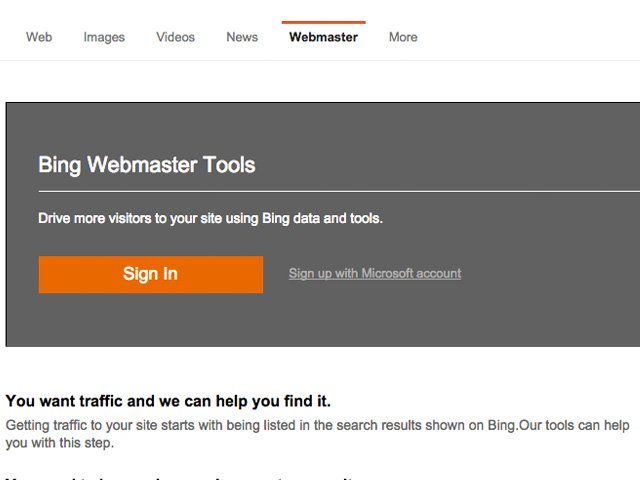
2. Suponiendo que haya pasado por el proceso de registro y que su cuenta de Microsoft esté lista, ingrese su nombre de usuario y contraseña y luego verá el Panel de control para webmasters de Bing (ver a continuación).
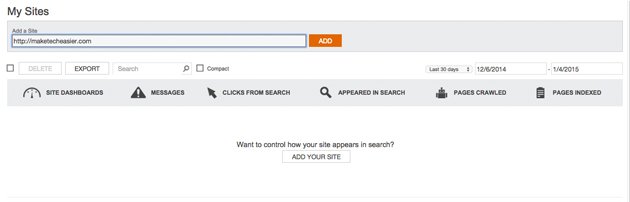
3. En el campo debajo de «Mis sitios», escriba la URL del sitio web que desea agregar, luego haga clic en «AÑADIR».
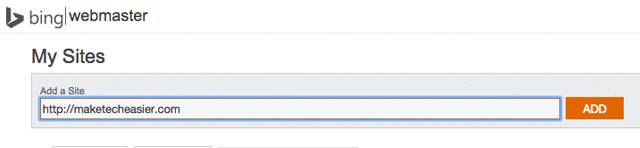
4. Si ha creado un mapa del sitio anteriormente, puede escribir copiarlo y pegarlo en el campo. Omítalo si no tiene uno; puedes agregarlo más tarde.
5. Elija las zonas horarias que mejor se adapten a las horas en las que recibe más tráfico.
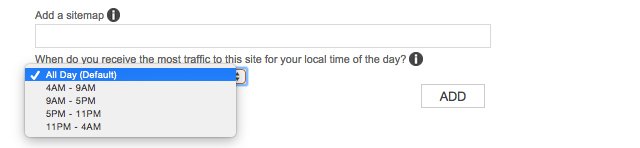
6. Bing requiere que verifiques la propiedad del sitio, lo cual puedes hacer de tres maneras. La forma más sencilla es pegando el <meta> etiqueta en la página de encabezado de su blog de WordPress.
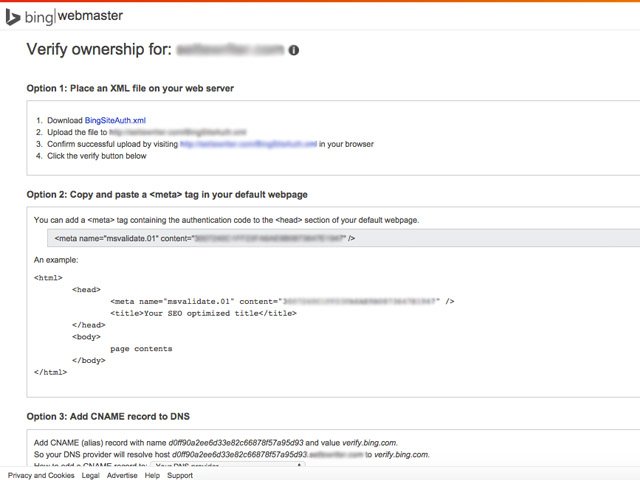
7. En el tablero de WordPress, vaya a «Apariencia» (asegúrese de tener los derechos de administrador), luego vaya a Editor y busque la plantilla de encabezado. (FYI: las opciones de tema varían; solo necesita encontrar «header.php» una vez que esté en la página del Editor).
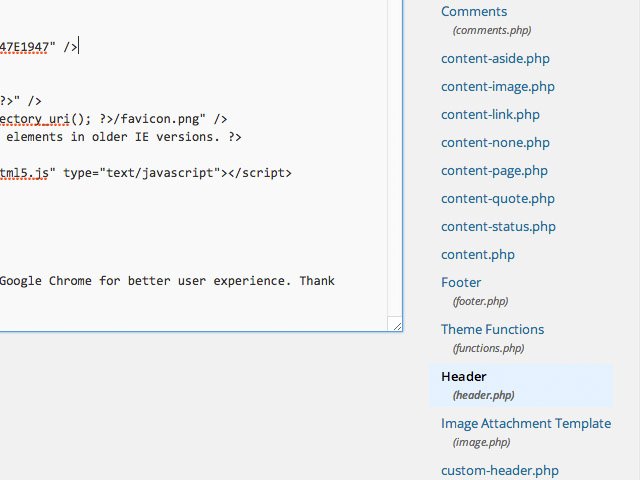
8. Desde el panel de webmaster de Bing, copie el código y péguelo en el encabezado, siguiendo el formato dado.
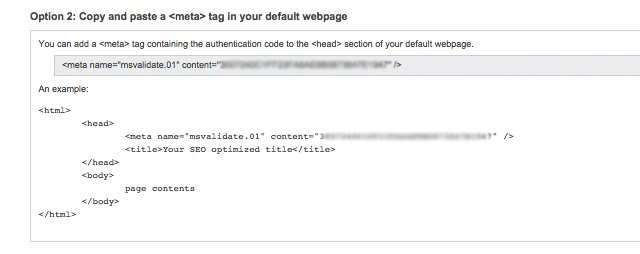
9. Haga clic en «Actualizar archivo» y actualice el navegador.
Nota: si su configuración de WordPress no le permite escribir en el archivo de tema directamente desde el tablero, esto es lo que puede hacer:
9.1. Usando una aplicación FTP, descargue el archivo «functions.php» de su carpeta de temas.
9.2. Ábralo con un editor de texto e inserte las siguientes líneas al final del documento, justo antes del ?> etiqueta.
add_action("wp_head","add_bing_meta_verification");
function add_bing_meta_verification(){
echo '<meta name="msvalidate.01" content="abcdef....." />';
}Asegúrese de cambiar el contenido de la metaetiqueta a lo que le proporciona Bing.
9.3. Guarde y vuelva a cargar el archivo «functions.php» en el servidor, sobrescribiendo el anterior. Si está utilizando un complemento de almacenamiento en caché para su sitio, recuerde borrar su caché después de realizar los cambios.
10. Vuelva al panel del webmaster de Bing y haga clic en «VERIFICAR». Si recibe errores, actualice su navegador nuevamente o reinicie la computadora.
Nota: dale a Bing más tiempo para el proceso de verificación. En este tutorial, recibí errores un par de veces (creo que tuve problemas con el servidor esa vez), así que me fui a dormir e intenté verificar el sitio al día siguiente y todo ha ido bien hasta ahora.
Una vez que finalice el proceso de verificación, verá la actividad del sitio en el panel, junto con métricas como clics, palabras clave de búsqueda, enlaces entrantes, número de páginas indexadas, etc.
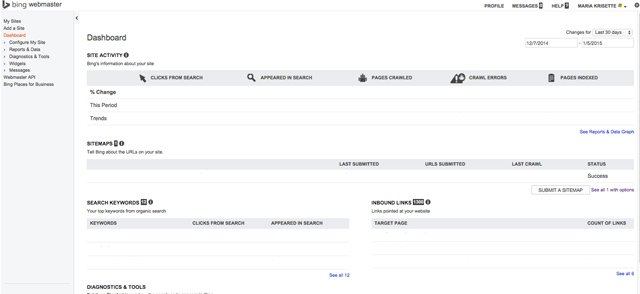
En el lado derecho del tablero, encontrará una mezcla heterogénea de configuraciones y herramientas para análisis de datos y más.
Si desea agregar otros sitios de WordPress, simplemente repita los pasos anteriores. También puede probar las otras dos opciones descargando el archivo .XML y luego subiéndolo a su sitio a través de un cliente FTP o configurando sus ajustes de DNS en el panel de control de alojamiento de su dominio.
Siéntase libre de comentar a continuación y háganos saber cómo va de su lado.